Iedereen die in sales of marketing werkt, herkent het wel: je hebt eindelijk een lijst met waardevolle leads gevonden, maar nu zit je naar een chaotische webpagina te staren en vraag je je af hoe je al die namen, e-mails en telefoonnummers ooit netjes in een spreadsheet krijgt—zonder dat je je hele weekend kwijt bent. Ik heb het zelf meegemaakt en gezien hoe teams eindeloos zitten te knippen en plakken, om uiteindelijk met onvolledige en foutgevoelige lijsten te blijven zitten. Leads exporteren is niet zomaar data van A naar B verplaatsen—het is de basis voor sneller opvolgen, slimmere campagnes en uiteindelijk meer deals.
In deze blog leg ik je uit wat leads exporteren nu écht betekent, waarom het zo belangrijk is voor je dagelijkse workflow, en hoe je het in een paar minuten (in plaats van uren) regelt met moderne tools zoals . Of je nu net begint of gewoon klaar bent met spreadsheet-ellende, ik neem je stap voor stap mee—van het kiezen van de juiste tool tot het slim organiseren van je geëxporteerde data voor maximaal resultaat.
Leads Exporteren: Wat Houdt Het Precies In?
Laten we bij het begin beginnen. Leads exporteren betekent dat je contactgegevens—namen, e-mails, telefoonnummers, bedrijfsinfo, alles wat je nodig hebt—vanuit de bron (een website, CRM, directory, PDF) omzet naar een bruikbaar formaat, zoals Excel, Google Sheets of je CRM. Het is geen saaie klus, maar juist de schakel tussen het vinden van prospects en ze daadwerkelijk omzetten naar klanten.
Stel je voor: je hebt 50 perfecte prospects gevonden op LinkedIn of in een bedrijvengids. In plaats van alles handmatig over te typen, kun je met leads exporteren al die gegevens in één keer in een overzichtelijk bestand zetten—klaar om te analyseren, delen of direct te importeren in je salestools. In de praktijk betekent dit bijvoorbeeld: webinar-inschrijvingen exporteren naar een campagne, beursbezoekers downloaden voor opvolging, of nieuwe contacten uit Google Maps halen voor lokale acquisitie. Kortom, leads exporteren is je data bevrijden zodat je er echt iets mee kunt doen.
Waarom Leads Exporteren Onmisbaar Is voor Sales en Operations
Misschien denk je: “Is leads exporteren niet gewoon administratief werk?” In werkelijkheid is het één van de belangrijkste stappen in je sales- en marketingproces. Waarom?
- Sneller reageren: ), en als je binnen 5 minuten contact opneemt, heb je ). Als je leads vastzitten op een website of in een onoverzichtelijk bestand, verlies je kostbare tijd.
- Betere campagnes en personalisatie: Zodra je leads in een spreadsheet of CRM staan, kun je segmenteren, tags toevoegen en je benadering personaliseren. Teams die geëxporteerde data gebruiken voor gerichte campagnes zien .
- Nauwkeurige pipeline: Geëxporteerde leads voeden je CRM, zodat je elke prospect kunt volgen en niemand uit het oog verliest. Bedrijven met gestructureerde lead exports zijn .
- Betere samenwerking: Als leads in een gedeeld formaat staan, kan iedereen (sales, marketing, operations) met dezelfde data werken—geen gedoe meer met verschillende versies of dubbele opvolging. Teams die hun leaddata op elkaar afstemmen, behalen .
Hier een overzicht van de voordelen:
| Voordeel | Impact op je bedrijf |
|---|---|
| Supersnelle opvolging | Benader leads terwijl ze nog “warm” zijn, wat de kans op conversie flink vergroot (eerste reactie wint ~40%+ van de deals) |
| Persoonlijke campagnes | Segmentatie en tags zorgen voor relevante benadering en meer betrokkenheid |
| Nauwkeurige pipeline | Gestructureerde exports vullen je CRM, wat zorgt voor betere forecasting en opvolging |
| Teamcoördinatie | Gedeelde data betekent betere samenwerking en minder fouten |
| Tijdbesparing & ROI | Automatische exports besparen uren en voorkomen dure fouten |
De Beste Tool Kiezen om Leads te Exporteren
Hoe pak je het exporteren van leads aan? Je hebt grofweg drie opties:
- Handmatig kopiëren en plakken: De ouderwetse manier. Gratis, maar traag en foutgevoelig. Uit onderzoek blijkt dat (en die andere 6% zijn waarschijnlijk nooit gecontroleerd).
- Exportfunctie van het platform: Sommige CRM’s of tools hebben een “Export”-knop. Snel en accuraat—mits je alleen basisvelden nodig hebt en het platform het toestaat. Veel sites (zoals LinkedIn of Google Maps) bieden deze optie echter niet of beperken de data die je kunt exporteren.
- Automatische tools (zoals Thunderbit): Hier wordt het interessant. Moderne webscrapers en AI-extensies kunnen leads van elke website halen, de data structureren en binnen seconden exporteren—zonder technische kennis.
Hier een vergelijking van de methodes:
| Methode | Snelheid | Nauwkeurigheid & Kwaliteit | Datadiepte | Gebruiksgemak |
|---|---|---|---|---|
| Handmatig kopiëren | Traag | Laag (typefouten, onvolledig) | Beperkt | Saai, foutgevoelig |
| Exportfunctie | Snel | Hoog (voor dat platform) | Basisvelden, één bron | Makkelijk, maar beperkt |
| Algemene scraper tools | Gemiddeld | Gemiddeld-Hoog | Kan uitgebreid zijn, vereist setup | Enige technische kennis nodig |
| Thunderbit (AI-webscraper) | Supersnel | Hoog (AI-gestuurd) | Uitgebreid, meerdere bronnen | Gebruiksvriendelijk, 2 klikken |
Thunderbit springt eruit door de snelheid van automatisering te combineren met AI-veldherkenning en een no-code interface. Je hoeft geen sjablonen of selectors in te stellen—gewoon aanwijzen, klikken en exporteren. Het is alsof je een razendsnelle stagiair hebt die nooit moe wordt (en geen koffiepauze nodig heeft).
Zo Maakt Thunderbit Leads Exporteren van Elke Website Supersimpel
Waarom is mijn favoriete tool voor leads exporteren—vooral bij lastige sites als LinkedIn, bedrijvengidsen of Google Maps?
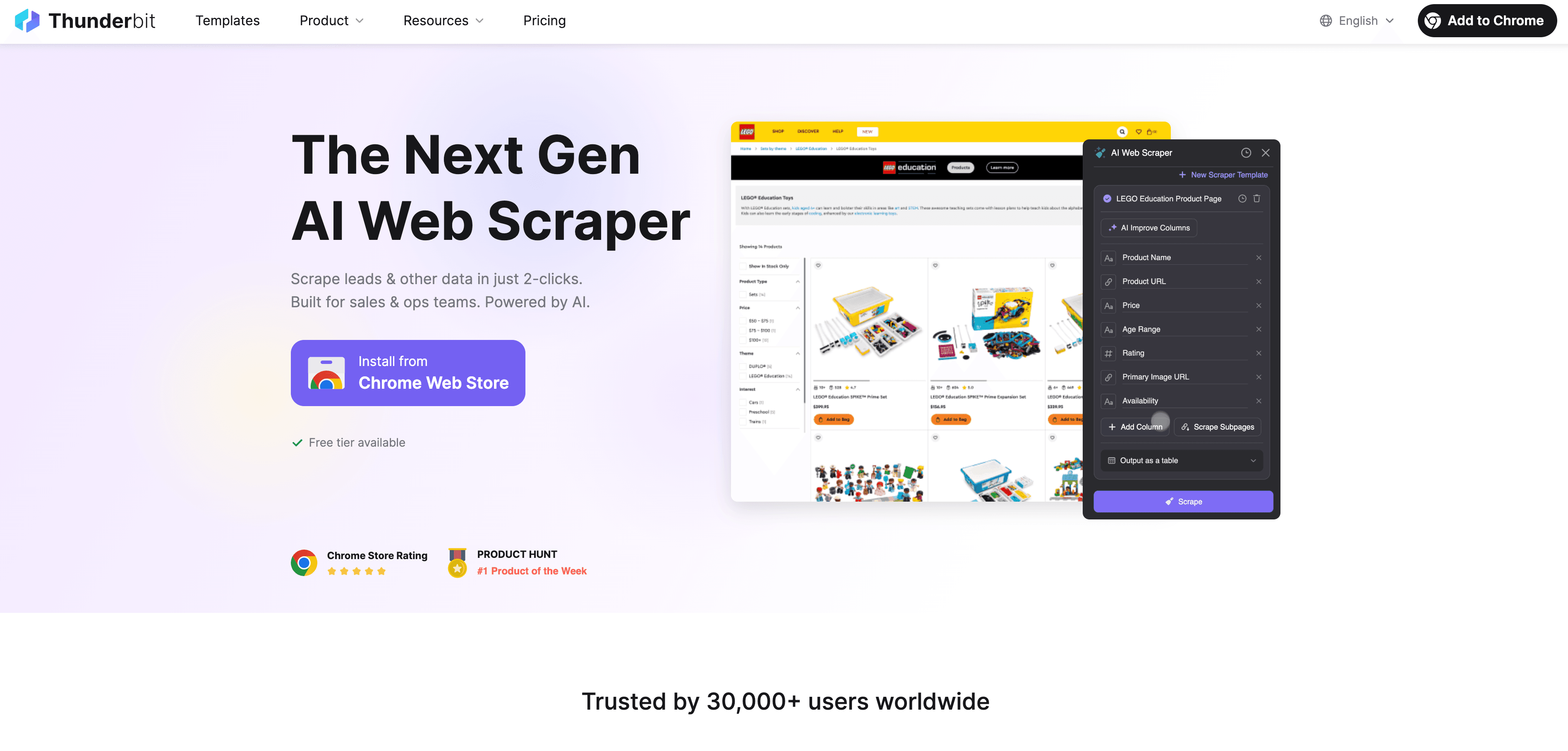
- Leads scrapen in 2 klikken: Klik op “AI Suggest Fields” en Thunderbit’s AI leest de pagina, herkent automatisch de relevante data (namen, e-mails, telefoons, bedrijven) en zet het netjes in kolommen. Daarna klik je op “Scrape” en je bent klaar.
- Ook voor complexe pagina’s: Of het nu gaat om paginering, oneindig scrollen of subpagina’s (zoals LinkedIn-profielen), Thunderbit navigeert en haalt alle details op—zonder handmatige instellingen.
- Direct exporteren: Na het scrapen kun je leads direct exporteren naar Excel, Google Sheets, Airtable of Notion. Geen gedoe met CSV’s of dataverlies.
- Geen code nodig: Alles werkt in gewone taal. Wil je telefoonnummers formatteren of functietitels vertalen? Geef het aan en de AI regelt het.
- Werkt overal: Thunderbit is niet beperkt tot één site. Je kunt leads exporteren van elke website, PDF of afbeelding—waar je ze ook vindt.
Ik heb teams gezien die uren werk terugbrachten tot een paar minuten, met een datakwaliteit die veel hoger ligt dan bij handmatig werk.
Stappenplan: Leads Exporteren met Thunderbit
Benieuwd hoe makkelijk het is? Hier een praktische uitleg voor beginners:
Stap 1: Installeer de Thunderbit Chrome-extensie
Ga naar de en klik op “Toevoegen aan Chrome.” Je moet je registreren of inloggen (met het gratis account kun je direct een aantal pagina’s scrapen). Zet het Thunderbit-icoon vast in je browser voor snelle toegang.
Stap 2: Ga naar de Website met Jouw Leads
Open de pagina waar je leads staan—LinkedIn zoekresultaten, een bedrijvengids, Google Maps, Yelp of zelfs een PDF in je browser. Zorg dat de gewenste data zichtbaar is (scroll of klik indien nodig om alles te laden).
Stap 3: Gebruik AI om Leadvelden te Selecteren
Klik op het Thunderbit-icoon. In de zijbalk kies je “AI Suggest Fields.” Thunderbit’s AI scant de pagina en stelt kolommen voor zoals Naam, E-mail, Telefoon, Bedrijf, enzovoort. Je kunt velden hernoemen, verwijderen of toevoegen. Controleer of e-mails als E-mailtype staan, telefoons als Telefoon, enzovoort—Thunderbit formatteert en valideert deze automatisch.
Stap 4: Start het Exportproces
Kies de juiste pagineringsmodus (Enkele pagina, Klik-paginering, Oneindig scrollen) als je leads over meerdere pagina’s verspreid zijn. Klik vervolgens op “Scrape.” Thunderbit haalt de data op, navigeert automatisch door pagina’s of subpagina’s. Bekijk na afloop het resultaat in het Thunderbit-venster.
Stap 5: Controleer en Gebruik je Geëxporteerde Leads
Exporteer je data in het gewenste formaat: Excel, Google Sheets, Airtable, Notion of CSV. Open het bestand en check een paar rijen om te zien of alles klopt. Nu kun je de leads importeren in je CRM, delen met je team of direct opvolgen.
Tip: Exporteer je leads van bijvoorbeeld LinkedIn? Gebruik dan Thunderbit’s subpagina-scraping om extra details per profiel te verzamelen—zoals werkervaring of bedrijfswebsites.
Verder dan Kopiëren en Plakken: Hoe AI het Exporteren van Leads Slimmer Maakt
Hier blinkt Thunderbit echt uit:
- Automatische opmaak & opschoning: Thunderbit’s AI kan telefoonnummers formatteren, namen splitsen, functietitels vertalen en meer—direct bij het exporteren. Geen gedoe meer in Excel.
- Data verrijken: Voeg extra kolommen toe met AI-prompts (bijvoorbeeld: “Label lead als Hot/Warm/Cold op basis van functie”). Thunderbit kan zelfs ontbrekende info aanvullen, zoals branche of locatie.
- Dubbele leads & validatie: Markeer velden als E-mail of Telefoon en Thunderbit slaat ongeldige of dubbele entries automatisch over.
- OCR voor afbeeldingen & PDF’s: Leads uit een gescande gids of afbeelding halen? Thunderbit’s ingebouwde OCR leest tekst overal vandaan.
Het resultaat? Je krijgt een schone, direct bruikbare spreadsheet—zonder urenlang nawerk.
Je Geëxporteerde Leads Organiseren: Structuur en Volgende Stappen
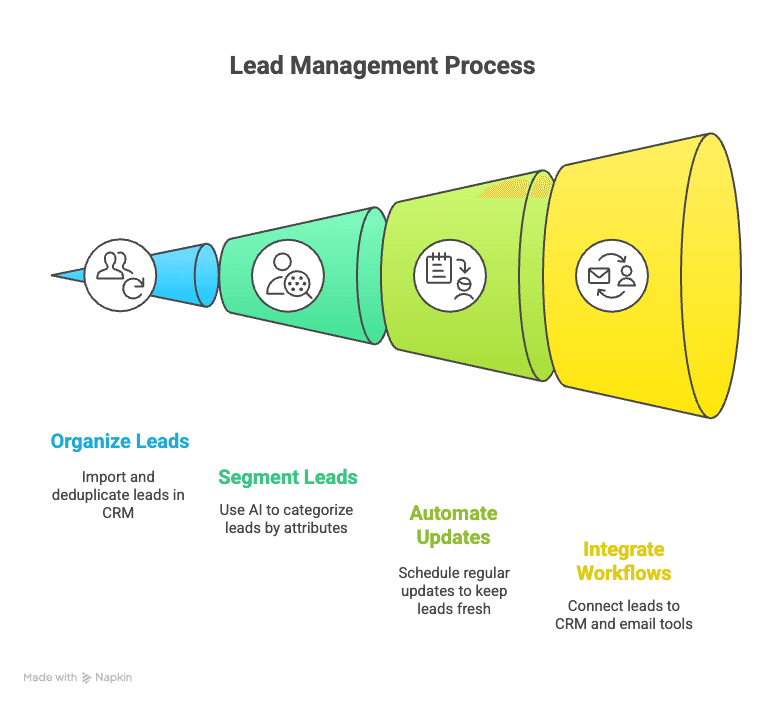
Exporteren is pas het begin. Zo haal je het meeste uit je nieuwe leads:
- Organiseren en opslaan: Importeer je leads in je CRM, Google Sheets of Airtable. Gebruik unieke kenmerken (zoals e-mail) om dubbele leads te voorkomen.
- Segmenteren en taggen: Gebruik Thunderbit’s AI om leads automatisch te labelen (bijvoorbeeld op regio, functieniveau of branche) voor gerichte campagnes.
- Integreren met workflows: Gebruik integraties (zoals Zapier, Make, etc.) om nieuwe leads automatisch vanuit Google Sheets naar je CRM of e-mailtool te sturen.
Best practice: Noteer altijd de bron van je leads (bijvoorbeeld: “Gescrapet van LinkedIn op 10 juni 2025”) zodat je kunt meten welke kanalen het beste werken.
Problemen Oplossen en Tips voor Soepel Leads Exporteren
Zelfs met goede tools kun je tegen kleine problemen aanlopen. Zo los je ze op:
- Ontbrekende data: Is een kolom leeg? Check of de info echt op de pagina staat of misschien achter een klik zit. Gebruik subpagina-scraping voor diepere data.
- Website-updates: Past een site zijn layout aan? Draai opnieuw “AI Suggest Fields” of kijk of er een bijgewerkt Thunderbit-sjabloon is.
- Dubbele leads: Gebruik “Duplicaten verwijderen” in Excel of stel unieke velden in Thunderbit in om herhaling te voorkomen.
- Exportlimieten: Gratis accounts hebben limieten—upgrade of splits grote exports op in kleinere batches.
- Complexe data: Voor adressen op meerdere regels of afwijkende formaten, exporteer als XLSX (niet CSV) om de opmaak te behouden.
En check altijd je geëxporteerde data voordat je deze importeert in je CRM of een campagne start. Even nakijken voorkomt veel gedoe achteraf.
Samenvatting: Leads Exporteren met Zekerheid
Nog even kort:
- Leads exporteren is onmisbaar voor snelle opvolging, betere campagnes en nauwkeurige salesrapportage.
- Thunderbit maakt leads exporteren makkelijk—ook voor beginners. De AI Chrome-extensie verwerkt complexe pagina’s, formatteert data en exporteert naar al je favoriete tools.
- AI zorgt voor schonere, bruikbare data—geen uren meer kwijt aan opschonen.
- Organiseer, label en integreer je leads voor maximaal resultaat.
- Problemen zijn snel te fixen—de meeste issues zijn zo opgelost, en Thunderbit’s support en community staan altijd klaar.
Klaar met eindeloos kopiëren en plakken? en probeer vandaag nog leads te exporteren van je favoriete site. Je zult versteld staan hoeveel tijd (en frustratie) je bespaart—en je salesteam zal je dankbaar zijn.
Veelgestelde Vragen
1. Wat betekent “leads exporteren” precies?
Leads exporteren houdt in dat je contactgegevens (namen, e-mails, telefoonnummers, etc.) van een website of platform omzet naar een bruikbaar formaat zoals Excel, Google Sheets of je CRM—zodat je ze kunt analyseren, delen en opvolgen.
2. Waarom is leads exporteren belangrijk voor mijn bedrijf?
Snelle, gestructureerde lead exports zorgen voor vlotte opvolging, betere campagnes en nauwkeurige salesrapportage. Teams die sneller reageren en gestructureerde data gebruiken, zien hun conversiepercentages flink stijgen.
3. Wat maakt Thunderbit anders dan andere lead export tools?
Thunderbit gebruikt AI om automatisch leaddata te herkennen, structureren en exporteren van elke website in slechts twee klikken. Het verwerkt complexe pagina’s, formatteert data en exporteert direct naar Excel, Google Sheets, Airtable of Notion—zonder code.
4. Kan Thunderbit leads exporteren van elke website?
Ja! Thunderbit werkt op elke website, inclusief LinkedIn, bedrijvengidsen, Google Maps, Yelp en zelfs PDF’s of afbeeldingen. Voor populaire sites zijn er ook kant-en-klare sjablonen voor nog sneller exporteren.
5. Wat doe ik na het exporteren van mijn leads?
Importeer je leads in je CRM of salestool, segmenteer en label ze voor gerichte opvolging, en stel automatische workflows in om je pipeline actueel te houden. Controleer altijd je geëxporteerde data op juistheid voordat je campagnes start.
Meer weten: